Similar presentations:
Збереження зображення. Діалогове вікно
1.
Виконала: Дихнич Світлана Борисівнавчитель інформатики
2. Пригадай!
• Яку програму ми використовуємо длястворення зображень?
• Яке розширення графічних файлів?
• Які типи вікон ви знаєте?
• До якого типу належить вікно програми
Paint?
• Яку інформацію може відображати
інформаційне вікно?
Дихнич Світлана Борисівна
3. Подумай!
Найбільше в світі полюбляю малюватиЯлинку, м'ячик, квітку, хату.
Сиджу з комп'ютером я і малюю,
Так наполегливо працюю!
Та ось раптово продзвенів дзвінок,
Товариш кличе з ковзанами на каток,
Малюнок потім хочу завершити,
Порадьте, друзі, що мені робити?
Порадьте, що зробити, щоб не втратити,
те, що намалював хлопець.
Дихнич Світлана Борисівна
4. Збереження зображення
Вказівкизбереження
Зберегти
Зберегти як
Дихнич Світлана Борисівна
5.
Команду Зберегтияк... використовують
для збереження
графічного файла.
Відкривається вікно
Збереження файла, в
якому вказати ім'я і тип
файла, а також ім'я
папки, у якій буде
збережено файл.
Файли найчастыше
зберігаються у
форматі BMP.
Дихнич Світлана Борисівна
Команду Зберегти
використовують для
внесення змін в
існуючий графічний
файл.
6. Діалогове вікно «Зберегти як»
Вибірпапки для
збереження
зображення
Рядок
введення
імені
Дихнич Світлана Борисівна
7.
Діалогові вікна — це вікна для встановлення параметрів командОсновні типи вікон у програмі Paint
Найчастіше діалогове вікно має
кнопки ОК, щоб ввести
встановлені параметри, і
Скасувати, щоб їх відмінити.
Дихнич Світлана Борисівна
8.
Дихнич Світлана Борисівна9. Вправи для очей
Міцно стиснути повіки.Розімкніть повільно віки.
Декілька разів моргніть,
Вправу ще раз повторіть.
Поморгайте дві хвилини
Швидко-швидко, час бо лине.
Притуліться до долонь,
Проведіть ними до скронь.
Всі заплющіть міцно очі,
Вверх та вниз ними ведіть.
Зосередьтеся на точці
І спокійно вже сидіть.
Дихнич Світлана Борисівна
10.
Увага! Під час роботи з комп’ютером дотримуйтеся правилбезпеки та санітарно-гігієнічних норм.
Дихнич Світлана Борисівна
11. Працюємо за комп’ютером*
1. Вікно програми графічного редактора Paint1. Запустіть графічний редактор Paint, виконавши Пуск =>
Усі програми => Стандартні => Paint.
2. Розгляньте вікно програми, знайдіть його основні об’єкти:
Рядок заголовка, Рядок меню, Панель інструментів,
Палітру кольорів, Рядок стану, Робоче поле.
3. Потренуйтесь у виборі різних інструментів на Панелі
інструментів, вибираючи їх лівою кнопкою миші.
Звертайте увагу на появу додаткової панелі інструментів.
* - ст. 93-94 підручника
Дихнич Світлана Борисівна
12. Працюємо за комп’ютером
4. Спробуйте кілька разів змінити основний колір і колір фону,обираючи основний колір лівою кнопкою миші, а колір фону –
правою кнопкою миші. Зверніть увагу на зміну кольору
індикаторів.
5. Відкрийте меню Файл, ознайомтеся з командами цього
меню. Призначення яких із цих команд ви знаєте?
Дихнич Світлана Борисівна
13. Працюємо за комп’ютером*
2. Відкриття та перегляд графічних зображень1. Відкрийте графічне зображення, збережене у файлі вправа
3.1.bmp, який знаходиться у папці Розділ 3\Пункт 3.1. Для
цього виконайте Файл => Відкрити, відкрийте потрібну
папку, виберіть значок файлу, а потім - кнопку Відкрити.
* - ст. 93-94 підручника
Дихнич Світлана Борисівна
14. Працюємо за комп’ютером
2. Перегляньте відкрите зображення. Переміщення малюнкау Робочому полі здійснюйте, використовуючи повзунок і
кнопки переміщення смуги прокручування.
3. Перегляньте зображення в повноекранному режимі,
виконавши
Вигляд
=>
Переглянути
малюнок.
Для
повернення у попередній режим натисніть будь-яку
клавішу.
.
Дихнич Світлана Борисівна
15. Працюємо за комп’ютером
3. Збереження графічних зображень1. Збережіть малюнок у вашій папці у файлі з тим самим
іменем. Для цього виконайте Файл => Зберегти як, відкрийте
вашу папку і виберіть кнопку Зберегти.
2. Збережіть малюнок у вашій папці у файлі з іменем
малюнок 3.1. Для цього виконайте Файл => Зберегти як,
відкрийте вашу папку, введіть у поле Ім’я файлу текст
малюнок 3.1 і виберіть кнопку Зберегти.
3. Закрийте вікно програми Paint.
4. Відкрийте вашу папку. Перевірте наявність у ній
збережених файлів.
Дихнич Світлана Борисівна
16.
Прочитати § 3.1,виконати роботу
«Працюємо з комп'ютером»,
дати письмово відповідь на
запитання 5 та 6.
Дихнич Світлана Борисівна



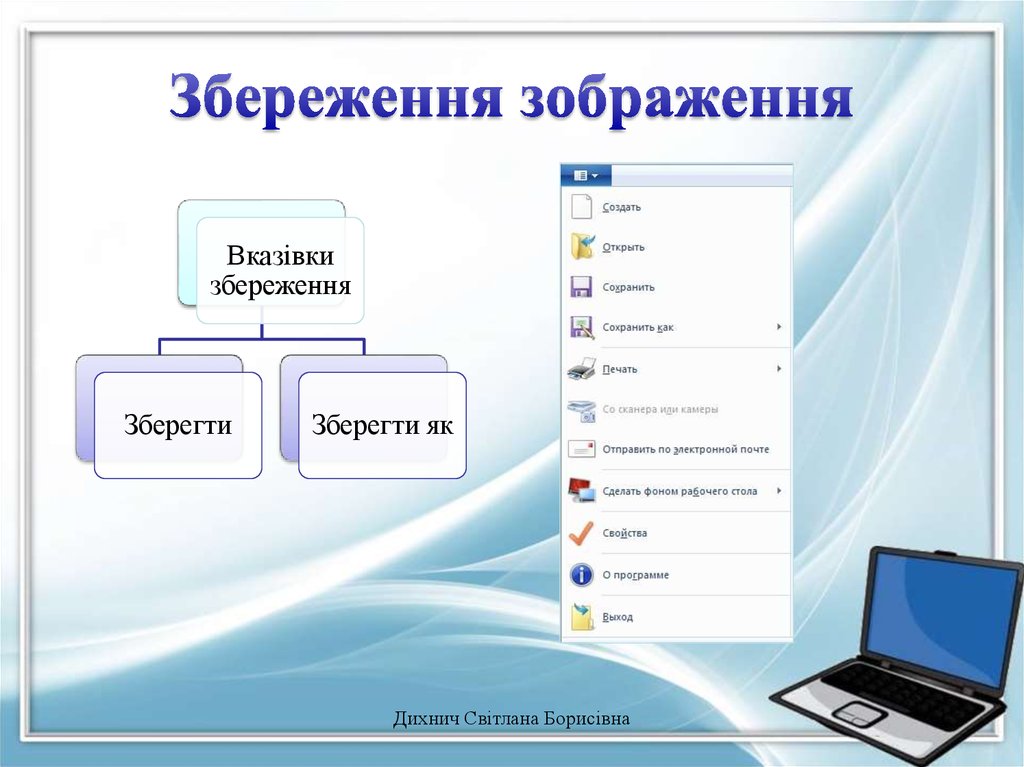

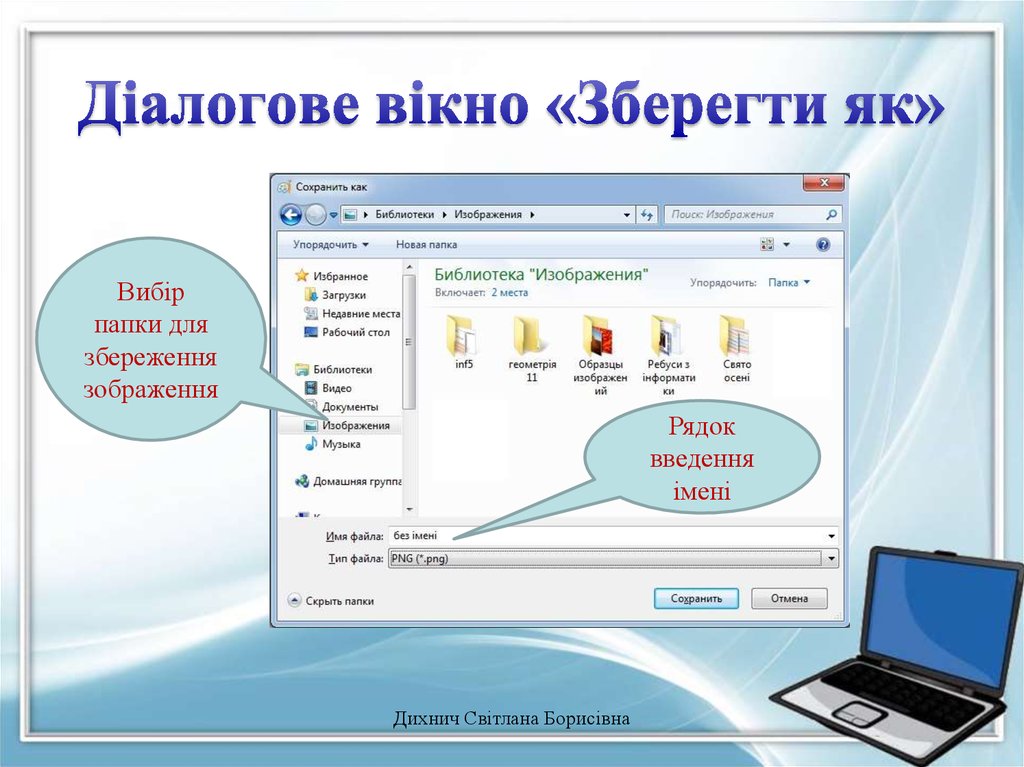
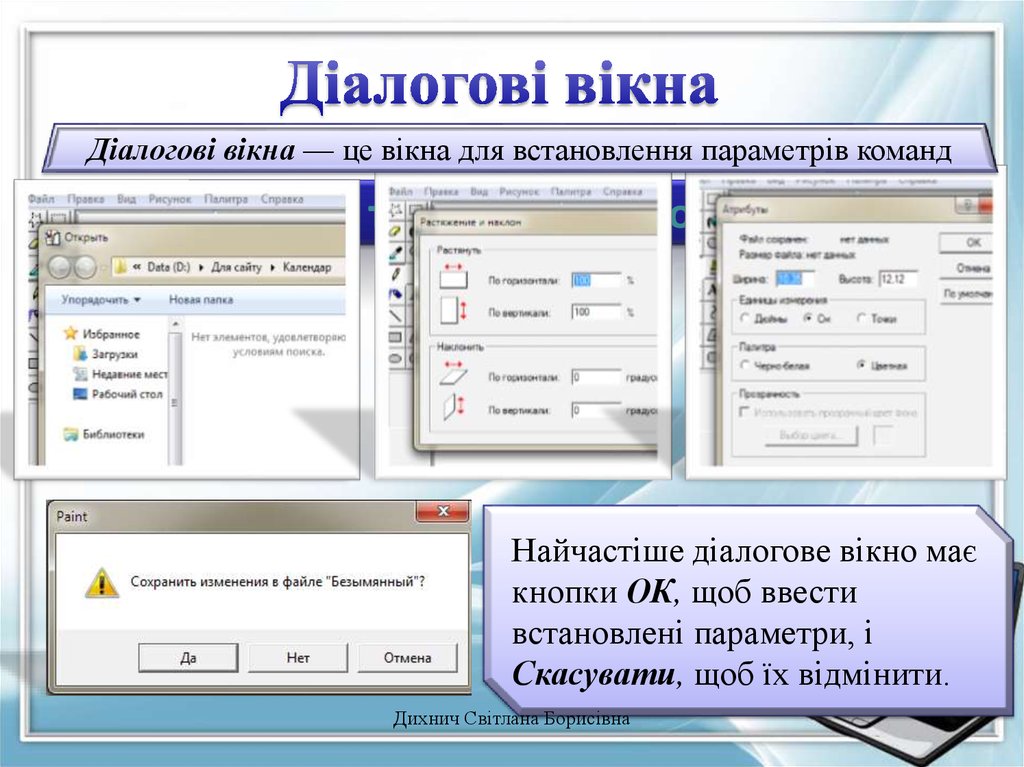




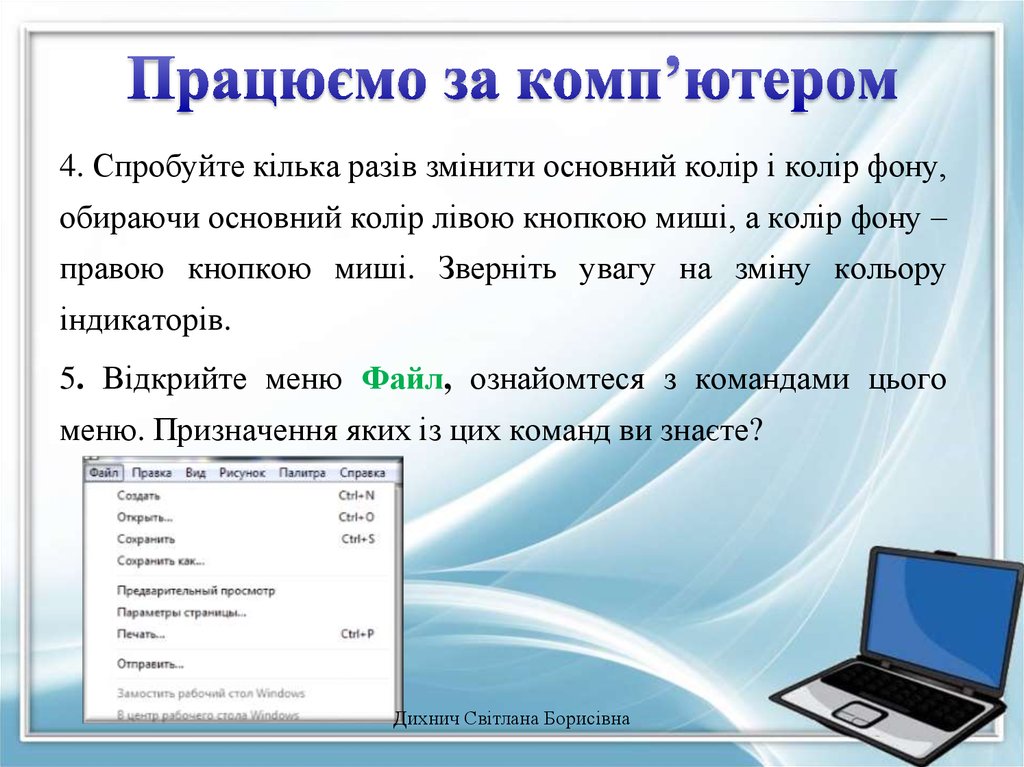




 informatics
informatics








